Motorola MOTO ROKR E8 Manuel utilisateur
PDF
Télécharger
Document
MOTOROKRTM E8
Guide de démarrage rapide
Bienvenue
Une petite pression sur une touche pour passer de la parole à la musique. C'est aussi simple que cela
sur votre téléphone MOTOROKR™ E8 !
• Il vous suffit d'appuyer sur une touche pour que le clavier de votre téléphone se transforme
instantanément en lecteur de musique, grâce à la magie de la technologie Motorola
ModeShift™ (page 18).
• Transférez vos morceaux favoris en un clin d'œil grâce aux performances conjuguées de la
connexion par câble USB 2.0 et de l'application Microsoft® Windows® Media Player 11 (page 20).
• Diffusez de la musique en streaming vers votre casque stéréo Bluetooth® sans fil (page 22).
Réglez les paramètres audio afin d'optimiser la qualité sonore de votre casque ou kit piéton
stéréo (page 23).
• Mémorisez jusqu'à 1 500 titres dans la mémoire du téléphone et jusqu'à 3 000 titres sur une
carte mémoire microSD 4 Go, disponible séparément (format eAAC+ à 128 kbps, la capacité
effective variant selon le contenu) (page 11).
• Utilisez la molette tactile FastScroll™ pour trouver n'importe quel titre, contact, entrée de
l'agenda ou fichier multimédia à la vitesse de votre choix (page 14).
• Écoutez vos stations de radio FM préférées grâce au kit piéton stéréo de 3,5 mm (page 28).
• Personnalisez votre téléphone ! Personnalisez les raccourcis de l'écran d'accueil et modifiez
la présentation des menus selon votre style (page 16).
• Réalisez des clips vidéo, puis envoyez-les sur votre blog (page 31).
• Prenez des photos en mode automatique avec votre appareil photo 2 mégapixels à mode
rafale (page 35).
Pour de plus amples informations : pour télécharger le guide de l'utilisateur du E8 et plus encore,
rendez-vous sur le site www.hellomoto.fr. Pour obtenir de l'aide sur le téléphone, appuyez sur s > ~
Outils > Help.
Remarque : avant d'utiliser le téléphone pour la première fois, prenez connaissance
des informations de sécurité essentielles mentionnées dans le guide inclus dans le
coffret. Revoyez régulièrement ces informations de manière à vous rappeler comment
utiliser votre téléphone en toute sécurité.
2
Prise kit piéton
Touches de volume
Touche de sélection latérale
Port micro-USB
Bouton marche/arrêt et
verrouillage clavier
Touche programmable gauche
Touche programmable droite
Touche de musique
Touche de suppression/retour
Émettre et répondre à des
appels.
Raccrocher, quitter les menus.
Molette tactile FastScroll™
Ouvrir des menus, sélectionner
des options de menu.
Faites défiler vers le haut, le bas,
la gauche ou la droite.
Conseil : appuyez sur la touche centrale s pour ouvrir le menu principal et sélectionner les options
de menu. Appuyez sur la touche de suppression/retour D pour effacer des lettres ou des chiffres, ou
encore pour retourner au menu précédent.
3
Table des matières
Utilisation et entretien. . . . . . . . . . . . . . . . . 6
Déclaration de conformité aux
directives de l’Union européenne . . . . . . . . 7
Présentation des menus . . . . . . . . . . . . . . . 8
Mise en route . . . . . . . . . . . . . . . . . . . . . . . 10
À propos de ce guide . . . . . . . . . . . . . . . . . . 10
Informations . . . . . . . . . . . . . . . . . . . . . . . . . 10
Guide de démarrage rapide . . . . . . . . . . . . 11
Insertion de la carte SIM . . . . . . . . . . . . . . . . 11
Insertion d'une carte mémoire . . . . . . . . . . . 11
Insertion de la batterie . . . . . . . . . . . . . . . . . 12
Chargement de la batterie. . . . . . . . . . . . . . . 12
Mise sous tension et hors tension
du téléphone . . . . . . . . . . . . . . . . . . . . . . . . . 13
Émission d'un appel . . . . . . . . . . . . . . . . . . . 13
Réception d'un appel . . . . . . . . . . . . . . . . . . 13
Fin d'un appel . . . . . . . . . . . . . . . . . . . . . . . . 13
Molette tactile FastScroll™ . . . . . . . . . . . . . . 14
Enregistrement d'un numéro
de téléphone . . . . . . . . . . . . . . . . . . . . . . . . . 14
Appel d'un numéro de téléphone
enregistré . . . . . . . . . . . . . . . . . . . . . . . . . . . 15
Votre numéro de téléphone . . . . . . . . . . . . . 15
Personnalisation . . . . . . . . . . . . . . . . . . . . . 16
Présentation du menu principal . . . . . . . . . . 16
Réorganisation du menu principal . . . . . . . . . 16
Raccourcis de l’écran d’accueil . . . . . . . . . . . 16
Papier peint . . . . . . . . . . . . . . . . . . . . . . . . . . 17
Écran de veille . . . . . . . . . . . . . . . . . . . . . . . . 17
Musique. . . . . . . . . . . . . . . . . . . . . . . . . . . . 18
Introduction. . . . . . . . . . . . . . . . . . . . . . . . . . 18
4
1. Chargement de musique sur
votre ordinateur . . . . . . . . . . . . . . . . . . . . . . . 18
2. Transfert de musique sur votre
téléphone. . . . . . . . . . . . . . . . . . . . . . . . . . . . 20
3. Lecture de musique. . . . . . . . . . . . . . . . . . 21
Masquage du lecteur de musique . . . . . . . . . 22
Utilisation d'un casque stéréo Bluetooth® . . . . 23
Réglage des paramètres audio . . . . . . . . . . . 23
Verrouillage des touches du clavier
téléphonique . . . . . . . . . . . . . . . . . . . . . . . . . 23
Autres tâches pendant la lecture de
musique. . . . . . . . . . . . . . . . . . . . . . . . . . . . . 24
Transfert manuel de musique sur votre
téléphone ou sur la carte mémoire . . . . . . . . 24
Création d'une sélection . . . . . . . . . . . . . . . . 26
Lecture d'une sélection . . . . . . . . . . . . . . . . . 27
Personnalisation du lecteur de musique . . . . 27
Fermeture du lecteur de musique . . . . . . . . . 27
Radio . . . . . . . . . . . . . . . . . . . . . . . . . . . . . . 28
Utilisation de la radio . . . . . . . . . . . . . . . . . . . 28
Options de la radio. . . . . . . . . . . . . . . . . . . . . 29
Masquage de la radio . . . . . . . . . . . . . . . . . . 29
Arrêt de la radio . . . . . . . . . . . . . . . . . . . . . . . 29
SongID . . . . . . . . . . . . . . . . . . . . . . . . . . . . . 30
Utilisation de SongID . . . . . . . . . . . . . . . . . . . 30
Vidéos . . . . . . . . . . . . . . . . . . . . . . . . . . . . . 31
Enregistrement d'un clip vidéo . . . . . . . . . . . 31
Envoi d'un clip vidéo sur un blog . . . . . . . . . . 32
Lecture d'un clip vidéo. . . . . . . . . . . . . . . . . . 32
Appareil photo . . . . . . . . . . . . . . . . . . . . . . 35
Prise de vues. . . . . . . . . . . . . . . . . . . . . . . . . 35
Affichage d'une photo . . . . . . . . . . . . . . . . . . 36
Paramètres de l'appareil photo . . . . . . . . . . . 37
Accessoires . . . . . . . . . . . . . . . . . . . . . . . . . 38
Utilisation de la batterie
etrègles de sécurité . . . . . . . . . . . . . . . . . . 40
Données relatives au débit d’absorption
spécifique . . . . . . . . . . . . . . . . . . . . . . . . . . 41
INFORMATIONS RELATIVES AU
LOGICIEL À CODE SOURCE LIBRE . . . . . . 42
5
Utilisation et entretien
Utilisation et entretien
Pour garantir la longévité de votre téléphone Motorola, veillez à le préserver des éléments suivants :
6
Liquides de toute nature
Corps étrangers
N’exposez jamais votre téléphone à de
l’eau, à la pluie, à une atmosphère très
humide, à la sueur ou à toute autre
source d’humidité. Si le téléphone est
mouillé, n’essayez pas de le sécher en le
plaçant dans un four ou à l’aide d’un
sèche-cheveux car cela pourrait
l’endommager.
Ne mettez jamais votre téléphone en
contact avec de la poussière, du sable,
de la nourriture ou tout autre corps
étranger.
Froid et chaleur extrêmes
Détergents
Évitez les températures inférieures à
0 °C ou supérieures à 45 °C.
Pour nettoyer votre téléphone, utilisez
uniquement un chiffon doux et sec.
N’utilisez jamais d’alcool ni de
détergents.
Micro-ondes
Chocs
Ne mettez jamais votre téléphone à
sécher dans un four à micro-ondes.
Ne laissez jamais tomber votre
téléphone.
Déclaration de conformité aux directives de l’Union
européenne
Conformité UE
Par la présente, Motorola déclare que ce
produit est en conformité avec
• les principales exigences et autres dispositions de la
Directive 1999/5/CE
• toutes les autres Directives pertinentes de l’Union
européenne
0168
Numéro
d'homologation
de produit
Exemple d’un Numéro d’homologation de produit.
Vous pouvez consulter la Déclaration de conformité de votre
produit à la Directive 1999/5/EC (la Directive R&TTE) à
l’adresse www.motorola.com/rtte. Pour accéder à
celle-ci, entrez le Numéro d’homologation de produit, inscrit
sur l’étiquette de votre produit, dans la barre de recherche du
site Web.
7
Présentation des menus
Menu principal
) Contacts
> Historique
: Messages
•
•
•
•
•
•
•
•
Nouveau message
Boîte de réception
Mes dossiers
Modèles
Brouillons
Boîte d'envoi
Email
Boîte vocale
~ Outils
• Google
• Agenda
• Explorateur
• Carte mémoire
• Mon blog *
• Musiques et sons
• Images
• Vidéos
• Mémos vocaux
• Mes applications
• Fichiers inconnus
• Mes documents
• Réveil
• Horloge mondiale
• Applications SIM *
• Calculatrice
• Numérotation
• Liste des tâches
• Notes
• Help
T Jeux
8
; Internet mobile
•
•
•
•
•
•
Navigateur
Mes favoris
Mes pages Web
Historique
Aller à l'adresse
Config. navigateur
< Multimédia
•
•
•
•
•
•
Aléatoire
Médiathèque
Appareil photo
Caméra
Magnétophone
Gestion. de téléch.
? Radio
{ SongID
@ Paramètres
• (voir page suivante)
Il s’agit de la présentation standard
des menus. Le menu de votre
téléphone peut être différent.
Pour modifier les raccourcis de
l’écran d’accueil et la
présentation du menu principal,
reportez-vous à la page 16.
Conseil : appuyez sur la touche D
pour quitter un menu ou sur la touche
O pour quitter tous les menus.
* Fonctions en option
Menu Paramètres
• Email
• Profils
• Thèmes
• Écran d'accueil
• Touches navigation
• Modifier papier peint
• Configuration appel
• N° abrégés
• Renvoi d'appel
• En communication
• Durée d'appel
• Mode de réponse
• Alert. msg pdt
1 appel
• Alerte roaming
• Double appel *
• Rappel auto.
• Bip appel coupé
• Paramètres de num.
• Affich./Masquer N°
• DTMF
• Préfixe de num. *
• Limitation d'appel *
• Numéros autorisés
• Mon numéro de tél. *
• Ligne activée *
• Configuration tél.
• Affichage
• Délai inact. affichage
• Écran de veille
• Luminosité
• Mode avion
• Niveau batterie
• Heure et date
• Langue
• Téléphone interactif
• Mode saisie de texte
• Remise à zéro
• Réinitialiser
paramètres
• Effacer données du
tél.
• Effacer cartes
mémoire
• Ressources
• Propriétés
• Mentions légales
• À propos de Java
• MàJ via réseau cell.
• Config. kit piéton
• Réponse auto.
• Numérotation vocale
• Connectivité
• Bluetooth®
• Paramètres USB
• Synchro médias
• Carte mémoire
• Modem
• Impression USB
• Réseaux Voix
• Connexions données
• Nouvelle connexion
• Modif. connex. exist.
• Supprimer
connexion
• Synchronisation
• Sécurité
• Verrouillage tél.
• Verrouillage applis
• Verrouillage SIM
• Gestion mots de passe
• Certificats
• Réseau
• Réseau actuel
• Réseaux disponibles
• Rechercher réseaux
• Ma liste de réseaux
• Filtres de recherche
• Bip de confirmation
* Fonctions en option
9
Mise en route
Mise en route
ATTENTION : veuillez prendre
connaissance du guide Informations
légales et de sécurité inclus dans ce
coffret avant d'utiliser ce téléphone.
À propos de ce guide
Ce guide explique comment trouver une
fonction de menu :
Trouver la fonction : s > < Multimédia
> Appareil photo
Les symboles suivants seront utilisés dans ce
guide :
Symboles
Cette icône identifie une fonction
dépendant du réseau, de la carte SIM
ou de l'abonnement qui peut ne pas
être proposée par certains opérateurs
dans certaines zones géographiques.
Pour plus d'informations,
adressez-vous à votre opérateur.
Cette icône indique les fonctions pour
lesquelles un accessoire en option
est nécessaire.
À partir de l'écran d'accueil :
1 Appuyez sur la touche centrale s pour
ouvrir le menu.
2 Appuyez sur la touche de navigation S
pour faire défiler la liste jusqu'à l'option
< Multimédia puis appuyez sur la touche s
pour la sélectionner.
3 Appuyez sur la touche de navigation S
pour faire défiler la liste jusqu'à l'option
Appareil photo puis appuyez sur la touche s
pour la sélectionner.
10
Informations
Vous trouverez des informations sur toutes les
fonctions principales dans ce guide pratique.
Pour obtenir de plus amples informations, vous
disposez de deux autres sources d'information :
Sur le Web
Pour télécharger le guide de l'utilisateur E8 et
plus encore, rendez-vous sur le site
www.hellomoto.fr
Sur le téléphone
Vous pouvez obtenir de l'aide sur votre
téléphone en appuyant sur s > ~ Outils > Help.
Guide de démarrage rapide
Insertion de la carte SIM
Guide de démarrage rapide
Votre carte SIM (Subscriber Identity Module)
stocke votre numéro de téléphone et d’autres
informations.
Attention : la carte ne doit être ni pliée, ni
rayée, ni exposée à l’électricité statique, à l’eau
ou à la poussière.
1
Insertion d'une carte
mémoire
Vous pouvez enregistrer de la musique, des
photos et d’autres fichiers multimédias sur une
carte mémoire microSD amovible, disponible
séparément.
Attention : la carte ne doit être ni pliée, ni
rayée, ni exposée à l’électricité statique, à l’eau
ou à la poussière. Éteignez le téléphone avant
d'installer ou de retirer la carte mémoire.
2
Remarque : votre téléphone prend en charge
les cartes mémoire ayant une capacité pouvant
atteindre 4 Go (le stockage au-delà de 1 Go
n'est garanti que sur les cartes microSD
approuvées par Motorola).
11
Guide de démarrage rapide
Insertion de la batterie
1
sur une prise électrique. Le témoin de charge de
la batterie situé à côté du port micro-USB
s'allume lorsque la batterie est en cours de
chargement. Le message Charge terminée s’affiche
une fois la batterie chargée.
2
Chargement de la
batterie
Les batteries neuves ne sont pas complètement
chargées. Ouvrez l’obturateur de protection du
port micro-USB de votre téléphone, puis
branchez l'une des extrémités du chargeur de
batterie sur votre téléphone et l’autre extrémité
12
Remarque : la durée du rechargement complet
d'une batterie entièrement déchargée peut
varier en fonction du type de chargeur utilisé. Il
faut compter environ 30 minutes pour recharger
le téléphone avec un chargeur moyen, et 10 à
15 minutes avec un chargeur rapide. Le type de
chargeur fourni avec le téléphone varie selon les
régions. Le témoin de charge situé à côté du
port micro-USB du téléphone s'allume pendant
le chargement, ce qui indique que le téléphone
fonctionne correctement.
Guide de démarrage rapide
Prolongement de l'autonomie de
la batterie
•
•
•
•
Pour désactiver l'option Bluetooth®
lorsque vous ne l'utilisez pas, appuyez
sur s > @ Paramètres > Connectivité
> Bluetooth, puis sur Options > Config. Bluetooth
> Alim. Bluetooth > Désactivé.
Pour réduire le délai d'activation de
l'affichage, appuyez sur s
> @ Paramètres > Configuration tél. > Affichage
> Délai inact. affichage > 5 secondes.
Pour désactiver votre écran de veille,
appuyez sur s > @ Paramètres
> Configuration tél. > Affichage > Écran de veille
> Désactivé.
Pour réduire la luminosité de l'écran,
appuyez sur s > @ Paramètres
> Configuration tél. > Affichage > Luminosité, et
sélectionnez une valeur inférieure.
Mise sous tension et hors
tension du téléphone
Pour allumer le téléphone,
faites glisser le bouton
marche/arrêt vers le bas et
maintenez-le dans cette
position jusqu'à ce que
l'écran s'allume (voir
illustration de droite).
Pour éteindre le
téléphone, faites glisser le
bouton marche/arrêt vers
le bas et maintenez-le dans
cette position pendant quelques secondes.
Émission d'un appel
Saisissez un numéro de téléphone et appuyez
sur la touche envoi N.
Conseil : pour passer un appel à l'aide des
commandes vocales, reportez-vous au manuel
d'utilisation.
Réception d'un appel
Lorsque votre téléphone sonne et/ou vibre,
appuyez sur N pour répondre.
Fin d'un appel
Pour « raccrocher », appuyez sur O.
13
Guide de démarrage rapide
Molette tactile
FastScroll™
Utilisez la molette tactile FastScroll pour faire
défiler les listes rapidement.
Déplacez le pouce
dans le sens inverse
des aiguilles d'une
montre pour faire
défiler en arrière.
Déplacez le pouce
dans le sens des
aiguilles d'une
montre pour faire
défiler vers l'avant.
Déplacez et
Déplacez et
maintenez pour
maintenez pour
continuer de faire
continuer de faire
défiler vers l'avant
défiler vers l'arrière
à la vitesse
à la vitesse définie.
définie. Retirez le
Retirez le pouce
pouce pour arrêter
pour arrêter le
le défilement.
défilement.
Il vous suffit de déplacer votre pouce ou doigt
dans le sens des aiguilles d'une montre ou dans
le sens inverse des aiguilles d'une montre sur la
molette tactile FastScroll pour faire défiler la
liste vers le haut ou vers le bas.
Déplacez votre pouce lentement pour mieux
contrôler le défilement des listes d'options.
14
Déplacez-le plus vite pour parcourir rapidement
votre liste de contacts ou de titres disponibles.
Déplacez, puis maintenez votre pouce enfoncé
dans le coin inférieur gauche ou droit de la
molette tactile FastScroll pour continuer de faire
défiler la liste à la vitesse définie. Déplacez
votre pouce dans la direction opposée pour
ralentir ou inverser le défilement. Retirez votre
pouce pour arrêter de faire défiler la liste.
Remarque : si vous exercez une pression forte
sur la molette tactile FastScroll, vous
remarquerez peut-être une ombre mouvante
dans la zone illuminée qui se trouve sous votre
doigt. Ce phénomène est normal et provient du
mécanisme de la molette tactile.
Enregistrement d'un
numéro de téléphone
Vous pouvez enregistrer un numéro de
téléphone dans la liste de vos Contacts.
Remarque : vous pouvez enregistrer un
nouveau contact dans la mémoire de votre
téléphone, sur la carte SIM ou aux deux
emplacements. Les contacts enregistrés sur la
carte SIM comportent uniquement un nom et un
numéro de téléphone. Procédez comme suit pour
enregistrer un nouveau contact aux deux
emplacements :
Guide de démarrage rapide
1 À partir de l'écran d'accueil, appuyez sur
Menu > Contacts > Nouveau contact.
2 Saisissez les prénom et nom du contact
dans les champs appropriés.
3 Accédez à l'option Enregistrer sur carte SIM et
vérifiez qu'elle est sélectionnée.
4 Accédez à l’option Numéro, puis appuyez sur
s pour la sélectionner.
5 Saisissez le numéro de téléphone du
contact dans le champ Numéro.
6 Accédez à l’option Type de numéro, puis
appuyez sur s pour la sélectionner.
7 Sélectionnez le type de numéro (par exemple,
Domicile ou Bureau), puis appuyez sur Terminé.
8 Appuyez sur Enregistrer pour enregistrer le
contact.
Conseil : pour en savoir plus sur
l’enregistrement des numéros de téléphone et
des adresses e-mail sur votre téléphone,
reportez-vous à votre manuel d'utilisation.
Appel d'un numéro de
téléphone enregistré
Pour appeler un numéro enregistré dans votre
répertoire
Trouver la fonction : s > ) Contacts
1 Faites défiler la liste jusqu’au contact.
Raccourci : dans le répertoire, appuyez sur
les touches du clavier pour saisir les
premières lettres du contact. Appuyez
sur s pour accéder au contact.
Remarque : si un contact a plusieurs
numéros de téléphone, appuyez sur S
vers la gauche ou la droite pour
sélectionner le numéro de votre choix.
2 Appuyez sur N pour appeler ce contact.
Remarque : si des contacts sont enregistrés
sur votre carte SIM, mais qu'ils ne sont pas
visibles lorsque vous ouvrez le répertoire, vous
devez les copier dans la mémoire du téléphone.
Appuyez sur Options > Importer des contacts > Carte SIM,
puis sur Options > Tout sélect., et sur Importer.
Votre numéro de
téléphone
Pour afficher votre numéro de téléphone :
Trouver la fonction : s
> @ Paramètres > Configuration appel > Mon
numéro de tél..
Pour afficher votre numéro de téléphone lorsque
vous êtes en communication, appuyez sur Options
> Mon N° de tél..
Pour enregistrer ou modifier votre nom et votre
numéro de téléphone sur la carte SIM, sélectionnez
le champ que vous souhaitez modifier. Si vous
ne connaissez pas votre numéro de téléphone,
contactez votre opérateur.
15
Personnalisation
Personnalisation
Présentation du menu
principal
Raccourcis de l’écran
d’accueil
Vous pouvez personnaliser le menu principal
pour qu'il s'affiche sous la forme d'une grille
d'icônes, d'une liste textuelle ou d'un carrousel
d'icônes que vous pourrez faire défiler à l'aide
des touches de navigation gauche et droite :
Trouver la fonction : Dans le menu
principal, appuyez sur Options > Afficher
> Grille ou Liste ou Carrousel
À partir de l’écran d’accueil, vous pouvez
appuyer sur la touche de navigation S
vers le haut, le bas, la gauche ou la droite
pour accéder aux raccourcis de vos options
préférées. Vous pouvez changer les raccourcis
selon vos besoins.
Pour changer les icônes de raccourci des
touches de navigation sur l'écran d'accueil :
Trouver la fonction : s > @ Paramètres
> Écran d'accueil > Touches navigation > Haut, Bas, Gauche ou
Droite
Réorganisation du
menu principal
Il est possible de modifier l'ordre des fonctions
du menu principal.
Dans le menu principal, appuyez sur Options
> Réorganiser, accédez à la fonction de menu que
vous souhaitez déplacer, appuyez sur Attraper,
accédez à l’emplacement de destination, puis
appuyez sur Insérer.
Sélectionnez une direction, puis la fonction qui
s’exécute lorsque vous appuyez sur la touche de
navigation S dans cette direction.
Pour montrer ou masquer les icônes de
raccourci des touches de navigation sur l'écran
d'accueil :
Trouver la fonction : s > @ Paramètres
> Écran d'accueil > Touches navigation > Afficher les icônes
> Montrer ou Masquer
Remarque : vous pouvez appuyer sur S pour
sélectionner des fonctions de l'écran d'accueil,
même lorsque les icônes sont masquées.
16
Personnalisation
Papier peint
Changez le papier peint présent en arrière-plan
sur l'écran d'accueil :
Trouver la fonction : s > @ Paramètres
> Écran d'accueil > Modifier papier peint, accédez à une
image et appuyez sur la touche Sélectionner.
Le nouveau papier peint est appliqué au thème
sélectionné.
Écran de veille
Changez l'écran de veille qui apparaît sur l'écran
de votre téléphone après un certain laps de
temps d'inactivité :
Trouver la fonction : s > < Multimédia
> Médiathèque > Papiers peints et graphiques, accédez à
une image, appuyez sur Options > Appliquer à > Écran
de veille.
Le nouvel écran de veille est appliqué au thème
sélectionné.
Conseil : pour prolonger l'autonomie de votre
batterie, désactivez l'écran de veille.
17
Musique
Introduction
Musique
La copie et la synchronisation de musique entre
votre ordinateur et votre téléphone est d’une
simplicité inégalée grâce à
Microsoft® Windows® Media Player 11.
Pour écouter de la musique sur votre téléphone,
vous devez :
1 charger la musique sur votre ordinateur;
2 transférer la musique de votre ordinateur
sur votre téléphone;
3 utiliser le lecteur de musique pour lire et
gérer les fichiers musicaux sur votre
téléphone.
Remarque : la copie non autorisée de supports
protégés par des droits d’auteur va à l’encontre
des dispositions prévues par les lois relatives à
la protection des droits d’auteur aux États-Unis
et dans d’autres pays. Cet appareil est destiné
uniquement à la copie de supports non
protégés par des droits d’auteur, de supports
dont vous possédez les droits ou pour lesquels
vous êtes légalement autorisés à effectuer des
copies. Si vous n’êtes pas sûr de pouvoir copier
un support, veuillez contacter un conseiller
juridique.
18
1. Chargement de
musique sur votre
ordinateur
Pour créer une bibliothèque musicale sur votre
ordinateur, vous pouvez acheter des fichiers
musicaux au format Windows Media protégés
par la technologie DRM sur des serveurs de
vente de musique en ligne, tels que Urge,
Yahoo et Napster.
Vous pouvez également charger des fichiers
audio d’un CD de musique vers votre
ordinateur :
1 Insérez le CD de musique dans le lecteur
de CD de votre ordinateur.
2 Lancez Windows Media Player 11.
3 Copiez le CD de musique dans la
bibliothèque de votre lecteur multimédia
(opération également appelée extraction
audio).
Si votre ordinateur est connecté à Internet, le
lecteur multimédia peut récupérer des
informations à propos du CD, telles que les
titres des morceaux, le nom de l’album, le nom
de l’artiste et la pochette de l’album. Ces
informations seront affichées sur le lecteur de
musique de votre téléphone.
Musique
Configuration du format et du
taux d'échantillonnage par défaut
pour Windows® Media Player 11
Windows Media Player 11 vous permet de
définir les paramètres du format et du taux
d'échantillonnage afin d'optimiser la qualité audio
ou d'augmenter le nombre de fichiers musicaux
que vous pouvez conserver sur votre téléphone.
Le format Windows Media Audio offre un équilibre
optimal entre la taille des fichiers et la qualité audio.
Les fichiers musicaux de ce format nécessitent
généralement plus d'espace de stockage que
les fichiers au format Windows Media Audio Pro.
Le format Windows Media Audio Pro est
conçu pour être utilisé sur des appareils
portatifs ayant une capacité de stockage limitée.
Ce format offre une meilleure qualité audio avec
des taux d'échantillonnage inférieurs.
Le format MP3 est le format le plus courant
pour la distribution de musique sur le Web. Il
offre une excellente qualité audio avec une taille
de fichier raisonnable.
Pour définir le format de fichier et le taux
d'échantillonnage par défaut :
1 Insérez le CD de musique dans le lecteur
de CD de votre ordinateur.
2 Lancez Windows Media Player 11.
3 Sélectionnez l’onglet Extraire dans
Windows Media Player 11.
4 Cliquez sur la flèche vers le bas de l'onglet
Extraire, puis choisissez Formater > Audio
Windows Media, Audio Windows Media
Pro ou mp3.
5 Cliquez de nouveau sur la flèche vers le bas
de l'onglet Extraire, puis choisissez Taux
d'échantillonnage > débit.
Conseil : pour maximiser le nombre de titres
pouvant être conservés sur le téléphone, nous
vous conseillons de choisir un débit de 128 Kbps
ou inférieur (trouvez le bon compromis entre le débit
le plus faible pour une qualité audio acceptable).
Conversion de fichiers iTunes AAC
en fichiers MP3 sur votre ordinateur
Utilisez l'application de bureau iTunes pour
convertir des fichiers iTunes AAC standard en
fichiers MP3 compatibles avec Windows Media
Player 11.
Remarque : l'application iTunes peut
uniquement convertir les fichiers AAC extraits
d'un CD de musique. Elle ne peut pas convertir
de fichiers musicaux achetés sur le site iTunes.
1 Ouvrez l'application iTunes sur votre ordinateur.
2 Sélectionnez Édition > Préférences, puis
cliquez sur l'onglet Avancé et sur Importation.
3 Ouvrez le menu déroulant Importer avec,
puis sélectionnez l'option Encodeur MP3.
Cliquez sur OK pour enregistrer vos paramètres.
19
Musique
4 Sélectionnez un ou plusieurs titres dans votre
bibliothèque musicale iTunes, puis choisissez
Avancé > Convertir la sélection en MP3.
Des copies du fichier MP3 converti apparaissent
dans la bibliothèque musicale de votre
ordinateur, à côté des fichiers AAC originaux.
2. Transfert de musique
sur votre téléphone
Utilisez Windows Media Player 11 pour
transférer de la musique de votre ordinateur à
votre téléphone via une connexion par câble
USB 2.0 (si nécessaire, vous pouvez télécharger
Windows Media Player 11 à l'adresse suivante :
www.microsoft.com/windowsmedia).
Remarque : Windows Media Player 11
nécessite Windows XP™ SP2 ou supérieur pour
être exécuté. Si vous utilisez une version
antérieure du système d'exploitation Windows,
reportez-vous à la section “Transfert manuel de
musique sur votre téléphone ou sur la carte
mémoire” de la page 24.
Remarque : Windows Media Player 11 ne peut
être utilisé que pour copier des fichiers
musicaux sur votre téléphone. Vous ne pouvez
pas utiliser Windows Media Player 11 pour
copier des photos ou vidéos sur le téléphone.
20
Lorsque votre téléphone est connecté à
l'ordinateur en mode de synchronisation
multimédia, Windows Media Player 11
considère le téléphone comme un périphérique
de stockage. Il copie et synchronise les fichiers
musicaux dans la mémoire du téléphone et sur
une carte mémoire microSD installée dans le
téléphone (par exemple, un téléphone équipé
de 2 Go de mémoire interne et d'une carte
mémoire microSD de 4 Go serait présenté
comme ayant environ 6 Go de mémoire
disponible dans Windows Media Player 11).
Sur votre téléphone
Si vous le souhaitez, vous pouvez insérer une
carte mémoire dans votre téléphone (voir
page 11), puis appuyer sur s > @ Paramètres >
Connectivité > Paramètres USB > Synchro médias
Branchez le câble USB Motorola
Original sur le port micro-USB de
votre téléphone et sur un port USB
disponible sur votre ordinateur. Il
est possible qu'un câble USB
Motorola Original et le logiciel associé aient été
fournis avec votre téléphone. Ces accessoires
sont également vendus séparément.
Remarque : certaines fonctions du téléphone
sont temporairement indisponibles lorsqu'une
connexion USB est activée.
Musique
Sur votre ordinateur
Exécutez Windows Media Player 11. Votre
téléphone s'affiche dans le coin supérieur droit
de l'écran du programme Windows Media
Player 11. Les fichiers musicaux du téléphone
sont répertoriés dans la partie gauche de
l'écran.
1 Sélectionnez l’onglet Synchroniser de
Windows Media Player 11.
2 Faites glisser des titres ou des sélections
vers la liste de synchronisation à droite de
la fenêtre Windows Media Player 11.
3 Cliquez sur Démarrer la synchronisation
pour copier les morceaux sur le téléphone.
4 Une fois terminé, débranchez votre
téléphone de l’ordinateur.
3. Lecture de musique
Pour lire de la musique sur votre téléphone
Trouver la fonction : [ > catégorie
> titre ou sélection
Vous pouvez sélectionner un titre ou une
sélection dans les catégories suivantes : Fichiers
récents, Aléatoire (lecture de l'ensemble des
morceaux dans le désordre), Tous les titres, Sélections,
Artistes, Albums, Genres ou Compositeurs.
Une fois la lecture d’un morceau ou d’une
sélection lancée, utilisez les touches suivantes
pour commander la lecture :
Appuyez sur les touches de
volume pour régler le
volume.
Appuyez sur
cette touche
pour passer au
morceau
précédent.
Appuyez de
manière
prolongée sur
cette touche
pour revenir
en arrière.
Lecture
aléatoire
activée/
désactivée.
Mettre en
pause/lire le
morceau.
La barre indique le % lu.
Nom du morceau
10/10/08--910 Ko
Pochette
Titre du morceau
Artiste
Album
01:40
02:45
Options
Précédent
Répétition automatique
activée/désactivée.
Appuyez pour
passer au
morceau
suivant.
Appuyez de
manière
prolongée sur
cette touche
pour avancer
rapidement.
Utilisez la
molette
tactile
FastScroll™
pour
rembobiner ou
faire avancer
rapidement.
Pendant la lecture d'un morceau, le lecteur de
musique indique le titre du morceau, le nom de
l'artiste et de l'album, et affiche la pochette de
l'album, le cas échéant.
21
Musique
Remarque : si vous recevez un appel pendant
la lecture d'un morceau, le morceau
s'interrompt jusqu'à la fin de l'appel.
Options
Utiliser Btooth/
Utiliser mobile
Pour envoyer des données
audio vers un périphérique
audio Bluetooth®, activez
l'option Bluetooth, puis
sélectionnez Utiliser Btooth pour vous
connecter à un périphérique
audio Bluetooth reconnu ou en
rechercher un nouveau.
Lorsqu'une connexion audio
Bluetooth est activée, sélectionnez
Utiliser mobile pour désactiver la
connexion Bluetooth et rediriger
le son vers le téléphone.
Remarque : cette option est
uniquement disponible lorsque
l'option Bluetooth est activée.
Configuration
Personnaliser les paramètres.
Pendant la lecture d’un morceau, appuyez sur
Options pour sélectionner les options du lecteur
de musique.
Options
Gérer
Afficher les Propriétés du morceau,
par exemple le nom du fichier,
son type et sa taille.
Supprimer
Supprimer le fichier musical.
Envoyer
Envoyer le morceau dans un
message ou un e-mail ou
l'envoyer vers un autre
périphérique via une connexion
Bluetooth®.
Appliquer à
Ajouter le morceau à une
sélection ou s'en servir de
sonnerie.
Masquage du lecteur
de musique
Pour masquer le lecteur de musique lors de la
lecture d'un fichier audio, appuyez sur O. Le
téléphone vous renvoie à l'écran d'accueil, où
vous pouvez utiliser la touche de navigation S
pour commander la lecture de la musique.
Pour retourner à la bibliothèque musicale depuis
l'écran d'accueil, appuyez sur S vers le haut.
22
Musique
Utilisation d'un casque
stéréo Bluetooth®
Vous pouvez utiliser un casque stéréo
Bluetooth pour écouter la musique
enregistrée sur votre téléphone.
Lorsque vous connectez pour la première
fois votre téléphone à un casque stéréo
Bluetooth, assurez-vous que le casque est
activé et prêt à être utilisé en mode couplage
ou connexion (voir le guide de l’utilisateur du
dispositif).
Trouver la fonction : s > @ Paramètres >
Connectivité > Bluetooth, puis sur Options > Rechercher > Kit
piéton
Le téléphone répertorie les périphériques audio
Bluetooth localisés à proximité.
1 Faites défiler la liste jusqu'au casque stéréo.
2 Appuyez sur s pour vous connecter au
casque stéréo.
Réglage des
paramètres audio
Il est possible de régler les paramètres audio
afin d'optimiser la qualité audio lorsque vous
écoutez de la musique sur le haut-parleur du
téléphone, le casque stéréo ou le kit piéton
stéréo.
Pour modifier le volume de lecture, appuyez
sur les touches de volume situées sur le côté du
téléphone.
Pour modifier le réglage de l'égaliseur,
appuyez sur Options > Configuration > Égaliseur > Effet
d'égaliseur.
Pour régler la séparation stéréo, appuyez sur
Options > Configuration > Stéréo 3D > Niveau de
séparation.
Pour régler le bass boost, appuyez sur Options
> Configuration > Bass Boost > Niveau de basse.
Remarque : un kit piéton filaire de 3,5 mm ou
un casque stéréo sont préférables pour
bénéficier des paramètres des effets stéréo et
de l'égaliseur. Votre téléphone ne peut pas
produire d'effets stéréo à travers le haut-parleur
mono intégré.
Verrouillage des
touches du clavier
téléphonique
Vous pouvez verrouiller les touches du clavier
téléphonique afin d'éviter toute manipulation
accidentelle lors de la lecture d'un morceau ou
d'une sélection.
23
Musique
Pour verrouiller les
touches du clavier
téléphonique, faites
glisser le bouton de
verrouillage clavier vers le
haut (comme indiqué sur
l'illustration de droite).
Pour déverrouiller les
touches du clavier
téléphonique, faites
glisser le bouton de
verrouillage clavier vers le bas dans la position
centrale. Remarque : ne faites pas glisser le
bouton de verrouillage clavier complètement
vers le bas jusqu'à la position marche/arrêt.
Autres tâches pendant
la lecture de musique
Pour prendre des photos ou enregistrer des
clips vidéo pendant la lecture de musique :
1 Sur l'écran du lecteur de musique, appuyez
sur O pour accéder à l'écran d'accueil.
2 Appuyez sur la touche de sélection latérale
pour activer l'appareil photo.
3 Appuyez sur s pour prendre une photo.
ou
24
Appuyez sur ! pour passer en mode
caméra vidéo, puis sur s pour enregistrer
un clip vidéo.
Pour utiliser le navigateur pendant la lecture de
musique :
1 Sur l'écran du lecteur de musique, appuyez
sur O pour accéder à l'écran d'accueil.
2 Appuyez sur Menu > ; Internet mobile > Navigateur.
Pour retourner au lecteur de musique depuis
une autre application :
1 Appuyez sur [ pour retourner à la
bibliothèque musicale.
2 Appuyez sur s deux fois pour retourner
au lecteur de musique.
Transfert manuel de
musique sur votre
téléphone ou sur la
carte mémoire
Sans Windows Media Player 11, vous pouvez
raccorder votre téléphone à l’ordinateur, et
copier ou synchroniser manuellement des
fichiers musicaux de l’ordinateur vers la
mémoire de votre téléphone ou vers une carte
mémoire microSD, disponible séparément (pour
insérer une carte mémoire, reportez-vous à la
page 11).
Musique
Formats audio pris en charge
Avant de copier des fichiers audio sur votre
téléphone, assurez-vous que leur format est
compatible avec votre téléphone :
AMR-NB : 4,75 kbps à 12,2 kbps (prise en charge de
tous les débits 3GPP spécifiés), 8 kHz, mono extensions de fichier .amr, .3gp, .3ga, .mp4 - MIME
Audio/amr, Audio/mp4, Audio/3gpp, Vidéo/mp4,
Vidéo/3gpp.
AMR-WB : 6,6 kbps à 23,85 kbps (prise en charge de
tous les débits 3GPP spécifiés), 16 kHz, mono extensions de fichier .awb, .3ga, .3gp - MIME
Audio/amr-wb, Audio/3gpp, Vidéo/3gpp.
AAC (MPEG4 AAC-LC) : jusqu'à 192 kbps CBR, taux
d'échantillonnage max. 48 kHz, mono/stéréo extensions de fichier .mp4, .3gp, .m4a, .3ga, .aac MIME Audio/m4a, Audio/mp4, Audio/3gpp, Vidéo.mp4,
Vidéo/3gpp, Audio/aac.
AAC+ : 16 à 128 kbps, jusqu'à 48 kHz, mono/stéréo extensions de fichier .mp4, .3ga, .m4a, .aac - MIME
Audio/mp4, Audio/3gpp, Audio/m4a, Audio/aac.
AAC+ amélioré : 16 à 128 kbps, jusqu'à 48 kHz, stéréo
paramétrique - extensions de fichier .mp4, .3ga, .m4a,
.aac - MIME Audio/mp4, Audio/3gpp, Audio/m4a,
Audio/aac.
MP3 : jusqu'à 320 kbps, jusqu'à 48 kHz, mono/stéréo extensions de fichier .mp3, .mpga - MIME Audio/mp3,
Audio/x-mp3, Audio/mpeg3, Audio/x-mpeg3,
Audio/mpeg, Audio/mpg, Audio/x-mpeg, Audio/x-mpg.
PCM linéaire 8 bits : jusqu'à 320 kbps,
8/11.12/05/16 kHz, stéréo/mono - extensions de fichier
.wav - MIME Audio/L8, Audio/wav.
PCM linéaire 16 bits : jusqu'à 320 kbps, 8 kHz,
stéréo/mono - extension de fichier .wav - MIME
Audio/L16, Audio/wav.
PCM Loi A 8 bits : jusqu'à 320 kbps,
8/11.05/12/16 kHz, stéréo/mono - extension de fichier
.wav - MIME Audio/pcma.
PCM Loi mu 8 bits : jusqu'à 320 kbps,
8/11.05/12/16 kHz, stéréo/mono - extension de fichier
.wav - MIME Audio/pcmu.
WMA v9 L2 (aussi WMA v3, v7, v8) : jusqu'à
320 kbps, 48 kHz, stéréo/mono - extension de fichier
.wma - MIME Audio/x-ms-wma.
Real Audio LBR (Cook) : jusqu'à 96 kbps,
11/08/22/44 kHz, stéréo/mono - extensions de fichier
.rm, .ra - MIME Audio/x-pn-realaudio,
Audio/vnd.rn-realaudio.
Real Audio Sipro (ACELP®.net) : 5 kbps (débit fixe) à
un taux d'échantillonnage de 8 kHz, 8,5/6,5 kbps (débit
double) à un taux d'échantillonnage de 8 kHz, 16 kbps
(bande large) à un taux d'échantillonnage de 16 kHz,
mono - extensions de fichier .rm, .ra - MIME
Audio/x-pn-realaudio, Audio/vnd.rn-realaudio.
Real Audio 10 : jusqu'à 192 kbps,
11/08/12/16/22.24/05/32/44,1/48 kHz, stéréo/mono extensions de fichier .rm, .ra - MIME
Audio/x-pn-realaudio, Audio/vnd.rn-realaudio.
25
Musique
Sur votre téléphone
Appuyez sur s > @ Paramètres > Connectivité >
> Paramètres USB > Carte mémoire.
Branchez le câble USB Motorola
Original sur le port micro-USB de
votre téléphone et sur un port USB
disponible sur votre ordinateur. Il est
possible qu'un câble USB
Motorola Original et le logiciel associé aient été
fournis avec votre téléphone. Ces accessoires
sont également vendus séparément.
Sur votre ordinateur
Votre téléphone et la carte mémoire apparaissent
en tant que disques amovibles sur votre ordinateur.
1 Recherchez les icônes de disque amovible
qui représentent votre téléphone et la carte
mémoire. Sur un ordinateur fonctionnant
sous Windows, ces icônes se trouvent
dans la fenêtre Poste de travail. Sur un
ordinateur Macintosh®, elles se trouvent
sur le bureau.
2 Double-cliquez sur l’icône de disque
amovible qui correspond à votre téléphone
ou à votre carte mémoire.
3 Pour copier des fichiers sur le téléphone ou
la carte mémoire, faites-les glisser sur
l’icône de disque amovible correspondante.
4 Une fois terminé, débranchez votre
téléphone de l’ordinateur avec précaution
26
•
•
Si vous utilisez un ordinateur
fonctionnant sous Windows, cliquez
sur l'icône Retirer le périphérique en
toute sécurité dans la barre d’état en
bas de l’écran de votre ordinateur, puis
sélectionnez Retirer le périphérique de
stockage de masse USB en toute sécurité.
Si vous utilisez un Mac, faites glisser
l’icône Disque amovible dans la Corbeille.
Création d'une sélection
Création d'une sélection sur votre
ordinateur
Utilisez Windows Media Player 11 pour créer
une liste des fichiers musicaux stockés sur
l’ordinateur.
Sur votre téléphone, appuyez sur s
> @ Paramètres > Connectivité > Paramètres USB > Carte
mémoire.
Raccordez votre téléphone à l’ordinateur via une
connexion par câble USB, puis faites glisser la
sélection vers le téléphone ou la carte mémoire.
Création d'une sélection sur votre
téléphone
Trouver la fonction : [ > Sélections, puis
sur Options > Nouvelle sélection.
1 Saisissez un nom pour la sélection.
Musique
2 Sélectionnez un emplacement de stockage
pour la sélection (Carte mémoire ou Mémoire du tél.),
puis appuyez sur Enregistrer.
3 Accédez à la sélection créée, puis appuyez
sur s pour la sélectionner.
4 Accédez à l’option Ajouter des titres, puis
appuyez sur s pour la sélectionner.
5 Accédez à l'option Tous les titres, Artistes, Albums
Genres ou Compositeurs et appuyez sur s pour
la sélectionner.
6 Accédez aux titres à ajouter, puis appuyez
sur s pour les sélectionner.
7 Appuyez sur Ajouter pour ajouter les
morceaux sélectionnés à la sélection.
8 Répétez cette procédure pour ajouter
d'autres morceaux ou appuyez sur Précédent
pour revenir au menu Sélections.
Lecture d'une sélection
Trouver la fonction : [ > Sélections,
accédez à la sélection, puis appuyez sur Options
> Lire.
Personnalisation du
lecteur de musique
Trouver la fonction : [, puis sur Options
Vous pouvez sélectionner les options suivantes :
Options
Aléatoire
Lire les morceaux dans le désordre.
Répétition
auto
Relire la sélection choisie lorsque le
dernier titre est terminé.
Égaliseur
Optimiser les paramètres audio
pour le type de musique lu.
Bass Boost
Régler le niveau de basse global.
Stéréo 3D
Régler le niveau de séparation stéréo.
Connexion
Internet
Régler les préférences de
connexion Internet.
Lorsque vous accédez à un titre dans une liste
et que vous appuyez sur Options, des options
supplémentaires telles que Supprimer, Envoyer et
Appliquer à peuvent s'afficher pour le titre et la
liste.
Fermeture du lecteur
de musique
Pour fermer le lecteur de musique lorsque
l'écran du lecteur de musique est visible,
appuyez deux fois sur O.
Pour fermer le lecteur de musique depuis
l'écran d'accueil, appuyez une fois sur O.
> Configuration.
27
Radio
Utilisation de la radio
Radio
Il est possible d'utiliser le
téléphone pour écouter des
stations de radio FM. Vous pouvez
écouter la radio à l'aide du kit
piéton stéréo Motorola Original
fourni avec votre téléphone ou sur le
haut-parleur mains libres du téléphone.
Remarque : vous devez brancher le kit piéton
stéréo fourni à la prise kit piéton de votre
téléphone pour utiliser la radio. Le kit piéton
sert d'antenne radio pour recevoir les signaux
radio. Il n'est pas possible d'écouter la radio
avec un kit piéton sans fil Bluetooth®.
Trouver la fonction : s > ?Radio
Appuyez sur S vers la
gauche/droite pour passer
à la fréquence
précédente/suivante
Appuyez sur S vers le
haut/bas pour aller à la
station mémorisée
précédente/suivant.
Radio FM
93.70 FM
FM 1 Présélection 1
Précédent
Options
Sélectionnez et
réglez les options de
la radio FM.
Fréquence de station
de radio, bande et
numéro de radio
mémorisée
Pour régler le volume de la radio, appuyez sur
les touches de volume situées sur le côté du
téléphone.
Pour mémoriser une station : appuyez sur une
touche (1 à 9) et maintenez-la enfoncée
pour assigner le numéro à la station réglée.
Vous pouvez garder en mémoire jusqu'à neuf
stations radio dans chacune des trois bandes
FM (voir section suivante pour en savoir plus).
28
Radio
Pour sélectionner une station mémorisée :
appuyez sur la touche correspondant à la station
mémorisée.
Options
Scanner
Écouter brièvement chaque
station que peut capter
votre téléphone. Appuyez
sur s pour arrêter la
recherche.
Balayer les
présélections
Écouter brièvement chacune
des stations mémorisées.
Appuyez sur s pour
arrêter la recherche.
Liste de
présélections
Consulter la liste des
stations mémorisées.
Options de la radio
Sur l'écran de la radio, appuyez sur Options pour
sélectionner des options de la radio :
Options
Muet [*]/
Activer son [*]
Couper le son ou rétablir le
son de la radio.
Raccourci : appuyez sur *
pour couper le son et rétablir
le son de la radio sur l'écran
de la radio.
Utiliser HP/Utiliser
kit piéton
Faire basculer le son du
haut-parleur du téléphone au
kit piéton connecté.
Changer de bande
[#]
Basculer entre les bandes
FM 1, FM 2 et FM 3. Chaque
bande peut mémoriser neuf
stations (sélectionnez les
stations mémorisées en
appuyant sur les touches
numériques 1-9).
Raccourci : appuyez sur #
pour changer de bande sur
l'écran de la radio.
Masquage de la radio
Sur l'écran de la radio, appuyez sur O. Le
téléphone vous renvoie à l'écran d'accueil.
Pour retourner à la radio depuis l'écran
d'accueil, appuyez sur s vers le haut.
Arrêt de la radio
Pour fermer la radio lorsque l'écran de la radio
est visible, appuyez deux fois sur O.
Pour fermer la radio depuis l'écran d'accueil,
appuyez une fois sur O.
29
SongID
Utilisation de SongID
SongID
Utilisez votre téléphone pour identifier des
œuvres musicales disponibles dans le
commerce que vous entendez à la radio, à la
télévision ou sur toute autre source audio.
Remarque : Lorsqu'elle est disponible, la
reconnaissance d'œuvres musicales est
gratuite. Des frais liés au transfert de données
sur le réseau peuvent s'appliquer. L'achat de
titres est facturé.
Lorsque vous entendez un titre que vous voulez
identifier :
Trouver la fonction : s > { SongID
1 Cliquez sur ID musique maintenant.
2 Dirigez votre téléphone vers la musique
entendue (maintenez-le près de la source
musicale pendant 15 secondes).
3 Attendez les résultats (cela prend quelques
secondes).
4 Découvrez les autres possibilités de
SongID : en fonction du lieu où vous vous
trouvez et du service disponible, vous
pourrez peut-être acheter des sonneries,
partager des ID ou consulter les meilleurs
classements de SongID.
30
5 Souvenez-vous que vous pouvez à tout
moment identifier un morceau dans
SongID. Il vous suffit pour cela d'appuyer
sur la touche 1 du clavier de votre
téléphone.
Conseil :
•
•
•
Assurez-vous qu'il y a de la musique
dans le lieu où vous vous trouvez.
Ne chantez pas ou ne fredonnez pas
dans le téléphone.
L'échantillon de musique doit provenir
d'un son enregistré (pas de direct)
diffusé à la radio, à la télévision, dans
des films, etc.
Vidéos
Enregistrement d'un
clip vidéo
Vidéos
Trouver la fonction : s > < Multimédia
> Caméra
L'écran du téléphone est utilisé comme viseur
en mode caméra.
Stockage (téléphone ou
carte mémoire)
Mode caméra
Audio (Activé
ou Désactivé)
Appuyez sur
S vers le
haut/bas pour
afficher les
paramètres de
la caméra,
appuyez vers la
gauche/droite
pour les
modifier.
Zoom arrière
Affichez et modifiez le
clip vidéo le plus récent.
Résolution
10:48:00
Minutes
restantes
Mode
Automatique
Options
Précédent
Zoom avant
Basculez entre la caméra
et l'appareil photo.
1 Appuyez sur s pour lancer l'enregistrement.
2 Appuyez sur Arrêter pour arrêter
l’enregistrement du clip vidéo.
• Pour stocker le clip vidéo, appuyez sur s.
• Appuyez sur Options > Envoyer pour
envoyer la vidéo dans un
message.
• Pour supprimer la vidéo, appuyez sur
D.
• Pour sélectionner d’autres options pour
les clips vidéo, appuyez sur Options. Vous
avez le choix entre les options Enregistrer,
Rejeter, Envoyer (dans un message, un
e-mail ou via une connexion Bluetooth)
ou Aperçu pour prévisualiser le clip vidéo.
Remarque : Pour envoyer votre clip vidéo dans
un message multimédia, réglez la durée du clip
sur MMS court ou MMS long avant l'enregistrement.
Pour définir la durée, appuyez sur
s > < Multimédia > Appareil photo, puis sur Options
> Paramètres > Paramètres vidéo > Taille vidéo.
Lorsque le viseur de la caméra est activé,
appuyez sur Options pour configurer les options
d'enregistrement vidéo :
Options
Capturer
Activer micro/
Mode muet
Lancer l'enregistrement vidéo.
Couper/rétablir le son.
31
Vidéos
Options
Paramètres
Lecture d'un clip vidéo
Personnaliser les paramètres
de la caméra (voir page 37).
Envoi d'un clip vidéo
sur un blog
Vous pouvez envoyer sur votre blog le clip vidéo
que vous avez enregistré :
1 Lancez le navigateur de votre téléphone
(appuyez sur s > ; Internet mobile
> Navigateur).
2 Accédez à un site Web de service de blogs
vidéo et connectez-vous à votre compte.
3 Accédez à Télécharger des vidéos et appuyez sur
s.
4 Suivez les indications pour naviguer
jusqu’au clip vidéo que vous voulez
envoyer, puis appuyez sur s.
5 Accédez à l'option Chargement, puis appuyez
sur s.
Votre téléphone envoie le clip vidéo sur le blog.
32
Trouver la fonction : s > < Multimédia
> Médiathèque > Vidéos > vidéo
Appuyez sur S vers
la gauche/droite pour
passer au clip vidéo
précédent/suivant.
01:15
Options
Sélectionner et
paramétrer les options
du lecteur multimédia.
Appuyez sur s pour
mettre en pause/
lire le clip vidéo.
02:40
Précédent
La barre affiche le %
de lecture.
Pendant la lecture d'un clip vidéo, appuyez sur
Options pour sélectionner des options vidéo.
Vidéos
Remarque : les options de votre téléphone
peuvent varier. La plupart des options ne
s'appliquent qu'aux clips vidéo enregistrés par
l'utilisateur et ne sont pas disponibles pour les
vidéos déjà installées.
Options
Utiliser Btooth/
Utiliser mobile
Pour envoyer des données
audio vers un kit piéton
Bluetooth®, activez
l'option Bluetooth, puis
sélectionnez Utiliser Btooth pour
vous connecter à un kit piéton
Bluetooth reconnu ou
rechercher un nouveau kit
piéton.
Lorsqu'une connexion audio
Bluetooth est activée,
sélectionnez Utiliser mobile pour
désactiver la connexion
Bluetooth et repasser l'audio au
téléphone.
Remarque : cette option est
uniquement disponible lorsque
l'option Bluetooth est activée.
Configuration
Régler les paramètres vidéo.
Options
Plein écran
Afficher le clip vidéo en plein
écran (appuyez sur s pour
retourner à la taille d'origine).
Gérer
Afficher les Propriétés du clip
vidéo, par exemple le nom du
fichier, son type et sa taille.
Supprimer
Supprimer le clip vidéo.
Zoom
Afficher le clip vidéo à sa taille
d'origine ou l'ajuster à la taille
de la zone d'affichage.
Envoyer
Envoyer le clip vidéo dans un
message ou un e-mail ou
l'envoyer vers un autre
périphérique via une connexion
Bluetooth®.
33
Vidéos
Formats vidéo pris en charge
Avant de copier des fichiers vidéo sur votre
téléphone, assurez-vous que leur format est
compatible :
H.263 + AAC/AAC+/AAC+ amélioré : débit total
jusqu'à 350 kbps - vidéo jusqu'à 296 kbps, QVGA,
25 images/seconde - audio jusqu'à 128 kbps, jusqu'à
48 kHz, stéréo/mono - extensions de fichier .3gp, .pvs,
.pvp - MIME Vidéo/mp4, Vidéo/3gpp.
MPEG4 + AMR-NB : débit total jusqu'à 320 kbps vidéo jusqu'à 296 kbps, QVGA, 25 images/seconde audio jusqu'à 12,2 kbps, 8 kHz, mono - extensions de
fichier .mp4, .3gp, .pvs, .pvp - MIME Vidéo/mp4,
Vidéo/3gpp.
Real Audio + Vidéo : débit total jusqu'à 350 kbps vidéo jusqu'à 296 kbps, QVGA, 15 images/seconde audio jusqu'à 64 kbps, jusqu'à 48 kHz, stéréo/mono extensions de fichier .rm, .rmvb MIME Application/x-pn-realmedia,
Application/vnd.rn-realmedia.
MPEG4 + AMR-WB : débit total jusqu'à 320 kbps vidéo jusqu'à 296 kbps, QVGA, 25 images/seconde audio jusqu'à 23,85 kbps, 16 kHz, mono - extensions de
fichier .mp4, .3gp, .pvs, .pvp - MIME Vidéo/mp4,
Vidéo/3gpp.
MPEG4 + AAC/AAC+/AAC+ amélioré : débit total
jusqu'à 350 kbps - vidéo jusqu'à 296 kbps, QVGA,
25 images/seconde - audio jusqu'à 128 kbps, jusqu'à
48 kHz, stéréo/mono - extensions de fichier .mp4, .3gp,
.pvs, .pvp - MIME Vidéo/mp4, Vidéo/3gpp.
H.263 + AMR-NB : débit total jusqu'à 320 kbps - vidéo
jusqu'à 296 kbps, QVGA, 25 images/seconde - audio
jusqu'à 12,2 kbps, 8 kHz, mono - extensions de fichier
.3gp, .pvs, .pvp - MIME Vidéo/mp4, Vidéo/3gpp.
H.263 + AMR-WB : débit total jusqu'à 320 kbps - vidéo
jusqu'à 296 kbps, QVGA, 25 images/seconde - audio
jusqu'à 23,85 kbps, 16 kHz, mono - extensions de fichier
.3gp, .pvs, .pvp - MIME Vidéo/mp4, Vidéo/3gpp.
34
H.264 + AMR-NB : débit total jusqu'à 280 kbps - vidéo
jusqu'à 256 kbps, QCIF, 15 images/seconde - audio
jusqu'à 12,2 kbps, 8 kHz, mono - extensions de fichier
.mp4, .3gp - MIME Vidéo/mp4, Vidéo/3gpp.
H.264 + AMR-WB : débit total jusqu'à 280 kbps - vidéo
jusqu'à 256 kbps, QCIF, 15 images/seconde - audio
jusqu'à 23,85 kbps, 16 kHz, mono - extensions de fichier
.mp4, .3gp - MIME Vidéo/mp4, Vidéo/3gpp.
H264 + AAC/AAC+/AAC+ amélioré : débit total
jusqu'à 350 kbps - vidéo jusqu'à 256 kbps, QCIF,
15 images/seconde - audio jusqu'à 128 kbps, jusqu'à
48 kHz, stéréo/mono - extensions de fichier .mp4,
.3gp - MIME Vidéo/mp4, Vidéo/3gpp.
WMV 9 + WMA v9 L2 (aussi WMA v3, v7, v8) : débit
total jusqu'à 224 kbps - vidéo jusqu'à 96 kbps, QCIF,
15 images/seconde - audio jusqu'à 128 kbps, jusqu'à
48 kHz, stéréo/mono - extensions de fichier .asf,
.wmv - MIME Vidéo/x-ms-wmv.
Appareil photo
Prise de vues
Appareil photo
Trouver la fonction : s > < Multimédia
> Appareil photo
Raccourci : sur l'écran d'accueil, appuyez sur la
touche de sélection latérale pour sélectionner
l'appareil photo.
L'écran du téléphone est utilisé comme viseur
en mode appareil photo.
Stockage (téléphone ou
carte mémoire)
Mode prise de vue
Retardateur
Appuyez sur
S vers le
haut/bas pour
afficher les
paramètres de
l'appareil
photo, appuyez
vers la
gauche/droite
pour les
modifier.
Zoom arrière
Affichez et modifiez les
photos enregistrées.
Résolution
2370
Clichés
restants
Styles
Couleur
Options
Précédent
Zoom avant
Basculez entre la caméra
et l'appareil photo.
Utilisez le viseur pour composer votre scène,
puis appuyez sur s pour prendre la photo.
• Pour enregistrer la photo, appuyez sur
s.
• Pour envoyer la photo dans un
message, appuyez sur Options >
Envoyer.
35
Appareil photo
•
•
Pour supprimer la photo, appuyez sur
D.
Pour sélectionner d’autres options de
l’appareil photo, appuyez sur Options.
Vous pouvez choisir les options Enregistrer,
Rejeter, Envoyer (message, e-mail, ou
connexion Bluetooth), Appliquer à (papier
peint, écran de veille, nouveau contact
ou contact existant) Modifier ou Imprimer via
(connexion Bluetooth, connexion USB
ou carte mémoire).
Affichage d'une photo
Pour afficher une photo enregistrée que vous
avez prise :
Trouver la fonction : s > < Multimédia
> Médiathèque > Images> Photos prises > photo
Envoi automatique
Vous pouvez configurer votre téléphone pour
qu'il envoie automatiquement les photos prises
à une liste de contacts que vous aurez indiquée.
Pour utiliser la fonction d'envoi automatique,
vous devez d'abord activer la fonction
d'enregistrement automatique :
Trouver la fonction : s > < Multimédia
> Appareil photo, puis sur Options > Paramètres
> Enregistrement auto. > Activé
36
Définissez ensuite l'emplacement de stockage
des photos automatiquement enregistrées :
Trouver la fonction : s > < Multimédia
> Appareil photo, puis sur Options > Paramètres > Emplace.
de stock. > Téléphone ou Carte mémoire
Activez ensuite l'envoi automatique :
Trouver la fonction : s > < Multimédia
> Appareil photo, puis sur Options > Paramètres > Envoi auto
> Activé
Pour indiquer les destinataires du message
contenant les photos que vous avez prises :
Trouver la fonction : s > < Multimédia
> Appareil photo, puis sur Options > Paramètres
> Destinataires msg
Conseil : pour envoyer votre photo dans un
message multimédia, la résolution de l'image
doit être réglée sur Miniature, Basse ou Moyenne. Pour
définir la résolution, appuyez sur s
> < Multimédia > Appareil photo, puis sur Options
> Paramètres > Paramètres photo > Résolution.
Appareil photo
Paramètres de
l'appareil photo
Lorsque le viseur est activé, vous pouvez utiliser
la touche de navigation S pour régler les
paramètres d'appareil photo suivants. Appuyez
sur S vers le haut ou le bas pour accéder à un
paramètre, puis sur S vers la gauche ou la
droite pour le modifier :
Paramètres
Styles
Appuyez sur S vers la
gauche/droite pour
sélectionner Couleur, Noir & blanc,
Teinte antique, Négatif, Teinte rouge,
Teinte verte ou Teinte bleue.
Mode
Appuyez sur S vers la
gauche/droite pour
sélectionner Automatique, Nuit ou
Manuel.
Catégorie
Sélectionnez une catégorie
prédéfinie pour l'appliquer à la
ou aux photos prises (pour
créer une catégorie, appuyez
sur Options > Paramètres
> Catégorie > Nouvelle catégorie).
Options
Capturer
Prendre une photo.
Retardateur
Activer le retardateur pour
prendre une photo.
Mode rafale
Prendre des photos en rafale.
Paramètres
Personnaliser les paramètres de
l'appareil photo :
• Durée relecture
• Catégorie
• Nom par défaut
• Emplace. de stock.
• Enregistrement auto.
• Envoi auto
• Destinataires msg
• Paramètres photo
• Résolution
• Bruitage obturateur
• Qualité
• Paramètres vidéo
• Résolution
• Bruitage capture
• Qualité
• Taille vidéo
Lorsque le viseur est activé, appuyez sur Options
pour sélectionner les options d'appareil photo
suivantes :
37
Accessoires
Accessoires
Oreillette Bluetooth® H680
Oreillette Bluetooth® H12
Kit de véhicule avec transmission FM T505
Oreillette Bluetooth® H710
Micro casque Bluetooth® stéréo S9
38
Accessoires
Chargeur portable sans fil P790 avec
adaptateur micro-USB
Carte mémoire microSD amovible
(jusqu'à 4 Go)
Pour visualiser d'autres accessoires, visitez le site www.hellomoto.fr
39
Utilisation de la batterie etrègles de sécurité
• Motorola recommande l'utilisation exclusive de
batteries et de chargeurs de batterie Motorola. La
garantie ne couvre pas les dommages provoqués
par l'utilisation de batteries et/ou de chargeurs de
batteries non homologués par Motorola. Attention :
l’utilisation de batteries ou de chargeurs non
qualifiés peut vous exposer à un risque d’incendie,
d’explosion, de fuite ou autre. Toute utilisation
incorrecte de la batterie ou utilisation d’une batterie
endommagée peut provoquer un incendie, une
explosion ou tout autre danger.
• Toute manipulation de la batterie par des enfants
doit être soumise à une stricte vigilance.
• Important : les téléphones portables Motorola sont
conçus pour fonctionner de façon optimale avec
des batteries qualifiées. Si un message tel que
Batterie non valide ou Charge impossible s'affiche sur l'écran
de votre téléphone, suivez la procédure ci-dessous:
• Retirez la batterie et vérifiez qu'elle comporte bien
l'hologramme « Motorola Original ».
• Si elle ne comporte aucun hologramme, la batterie n'est
pas qualifiée.
• Si elle comporte un hologramme, replacez-la et essayez de
la recharger.
• Si le message continue de s'afficher, contactez un centre
de réparation agréé Motorola.
• Les batteries neuves ou stockées pendant de longues
périodes peuvent nécessiter un temps de charge plus long.
• Précautions de mise en charge: il est préférable
de charger les batteries à température ambiante.
N'exposez jamais les batteries à des températures
inférieures à 0 °C ou supérieures à 45 °C pendant la
charge. Emportez toujours votre téléphone portable
lorsque vous quittez votre véhicule.
• Lorsque vous n'utilisez pas votre batterie pendant un
certain temps, rangez-la dans un endroit frais et sec.
40
• Avec le temps, l'autonomie de la batterie diminue.
Le temps d'utilisation entre deux charges peut donc
diminuer et impliquer des temps de charge plus
fréquents ou plus longs.
• Evitez d'endommager la batterie et le téléphone
portable. Ne pas tenter de démonter, ouvrir, écraser,
plier, déformer, percer, découper ou immerger la
batterie ou le téléphone portable. Evitez également de
faire tomber la batterie ou le téléphone portable, en
particulier sur une surface dure. Si votre batterie ou
votre téléphone portable est néanmoins endommagé,
apportez-le à un centre de réparation agréé Motorola
avant toute réutilisation. N'essayez pas de le faire
sécher avec un appareil électrique ou autre source de
chaleur, comme un sèche-cheveux ou un four à
micro-ondes.
• Prenez les précautions nécessaires pour
manipuler une batterie chargée —en particulier
lorsque celle-ci est placée dans une poche, un sac
ou autre endroit contenant des objets métalliques.
Le contact avec des objets métalliques (bijoux, clés,
chaînes) peut provoquer un court-circuit, entraînant
la surchauffe de la batterie et un risque de
dommage ou de blessure.
Mettez au rebut immédiatement les batteries
usagées, conformément à la réglementation
locale. Pour vous informer sur les méthodes
de mise au rebut appropriées pour les
batteries, adressez-vous au centre de recyclage le plus
proche.
Avertissement : Ne jetez jamais vos batteries au feu,
elles risqueraient d’exploser. Ne pas démonter ni
désassembler.
Données relatives au débit d’absorption spécifique
CE MODÈLE RÉPOND AUX NORMES INTERNATIONALES
DE PROTECTION À L’EXPOSITION AUX ONDES RADIO.
Votre téléphone mobile est un émetteur-récepteur radio. Il est
conçu pour ne pas dépasser les limites d’exposition aux ondes
radio définies par les normes internationales. Ces normes ont
été établies par un organisme scientifique indépendant, la
CIPRNI (Commission internationale de protection contre les
radiations non ionisantes), et prévoient des marges de sécurité
destinées à garantir la protection de chacun, quel que soit son
âge et son état de santé.
La norme d’exposition concernant les téléphones mobiles
utilise une unité de mesure appelée débit d’absorption
spécifique ou DAS. La valeur limite de DAS recommandée par
la CIPRNI pour les téléphones mobiles utilisés par le grand
public est de 2 W/kg. La plus haute valeur de DAS atteinte par
ce modèle de téléphone en utilisation à l’oreille est de :
0,89 W/kg.1 Les téléphones mobiles proposent diverses
fonctions leur permettant d’être utilisés dans d’autres
positions, par exemple, avec le téléphone placé sur le corps tel
que cela est décrit dans ce manuel de l’utilisateur.2
La plus haute valeur du DAS atteinte dans cette position est
de : 0,62 W/kg.1
Bien que l’évaluation du DAS s’effectue à la puissance
d’émission maximale des appareils, la valeur réelle du DAS
du téléphone en fonctionnement est généralement
inférieure à celle indiquée ci-dessus. En effet, le niveau de
puissance de l’appareil change automatiquement afin de
n’utiliser que l’énergie nécessaire à l’accès au réseau.
Bien qu’il puisse apparaître des différences entre les niveaux
de DAS selon les téléphones et les positions, toutes les
valeurs respectent les exigences gouvernementales en
Données DAS
matière de protection contre les radiations. Veuillez noter que
les améliorations apportées à ce modèle de téléphone sont
susceptibles d’entraîner des variations de la valeur du DAS
pour les produits ultérieurs ; dans tous les cas, les appareils
sont conçus pour demeurer conformes aux directives.
Selon l’Organisation mondiale de la Santé, les informations
scientifiques actuelles n’indiquent pas qu’il est nécessaire de
prendre des précautions particulières quant à l’utilisation des
téléphones mobiles. D’après ces données, vous pouvez réduire
votre exposition en limitant la durée des appels ou en utilisant
un « kit mains-libres » pour maintenir le téléphone mobile
éloigné de la tête et du corps.
Des informations complémentaires sont disponibles sur les
sites Internet de l’Organisation mondiale de la Santé
(http://www.who.int/emf) ou de Motorola, Inc.
(http://www.motorola.com/rfhealth
1. Les tests ont été effectués conformément aux normes
internationales. La valeur limite intègre une importante
marge de sécurité afin d’apporter une protection
supplémentaire au public et de tenir compte des éventuelles
variations de mesure. Les informations complémentaires sur
le sujet comprennent le protocole de test de Motorola, la
procédure.
2. Veuillez vous reporter à la section Safety and General
Information (Sécurité et Informations générales) relative aux
appareils portés sur le corps.
41
INFORMATIONS RELATIVES AU LOGICIEL À CODE
SOURCE LIBRE
Pour savoir comment vous procurer une copie de tout code
source rendu public par Motorola lié au logiciel utilisé dans ce
dispositif portable Motorola, vous pouvez effectuer une
demande écrite à l'adresse suivante :
Informations à propos du code source libre
MOTOROLA, INC.
OSS Management
600 North US Hwy 45
Libertyville, IL 60048
USA
Le site Web de Motorola
opensource.motorola.com offre également des
informations sur l’utilisation du code source libre par
Motorola.
Motorola a créé le site
opensource.motorola.com pour servir de
portail dans le cadre d’une interaction avec la
communauté du logiciel, au sens large.
Si vous souhaitez obtenir davantage d'informations
concernant les licences, les homologations et les avis de
protection des droits d'auteur requis pour les progiciels à code
source libre utilisés sur ce périphérique portable Motorola,
suivez les instructions ci-après :
1 Sélectionnez Paramètres dans le menu principal du
téléphone.
2
42
Dans Paramètres, sélectionnez Configuration tél.
3
Dans Configuration tél., sélectionnez Mentions
légales.
www.motorola.com
Certaines des fonctions du téléphone portable sont
soumises à des restrictions liées aux fonctionnalités et à la
configuration du réseau de votre opérateur. En outre, il est
possible que certaines fonctions ne soient pas activées par
votre opérateur et/ou que la configuration du réseau de
votre opérateur en limite les possibilités. Nous vous
conseillons de contacter systématiquement votre
opérateur pour en savoir plus concernant la disponibilité et
les possibilités des fonctions. Les fonctions, possibilités,
caractéristiques du produit et informations indiquées dans
ce guide d’utilisation sont mises à jour et étaient exactes
au moment de la mise sous presse. Motorola se réserve le
droit de modifier ces informations sans préavis et à sa
seule discrétion.
MOTOROLA et le logo M stylisé sont des marques
déposées au Bureau américain des marques et brevets.
Les marques déposées de Bluetooth appartiennent à leur
propriétaire et sont utilisées sous licence par Motorola,
Inc. Java et les autres marques Java sont des marques
commerciales ou marques déposées de Sun Microsystems,
Inc. aux États-Unis et dans les autres pays. Microsoft et
Windows sont des marques déposées de Microsoft
Corporation et Windows XP et Windows Media sont des
marques de Microsoft Corporation. Macintosh est une
marque déposée d'Apple Computer, Inc. Les autres noms
de produits et de services appartiennent à leurs
propriétaires respectifs.
© Motorola, Inc. 2008.
Attention : les modifications apportées au téléphone qui
n’ont pas été expressément approuvées par Motorola
annulent les capacités d’utilisation de l’appareil par
l’utilisateur.
Notice concernant les droits d’auteur couvrant les
logiciels
Les produits Motorola décrits dans le présent manuel sont
susceptibles d’inclure des logiciels Motorola et de
fournisseurs protégés par droits d’auteur, enregistrés dans
des mémoires électroniques ou sur d’autres supports. Les
lois des États-Unis et d’autres pays garantissent certains
droits à l’égard de ces logiciels à Motorola et à ses
fournisseurs et leur réservent notamment les droits
exclusifs de distribution et de reproduction. En vertu de ce
qui précède et dans toute la mesure autorisée par la loi, les
logiciels couverts par des droits d’auteur et contenus dans
les produits Motorola ne peuvent être modifiés, soumis à
ingénierie inverse, distribués ou reproduits sous aucune
forme. Par ailleurs, l’acquisition de produits Motorola ne
saurait accorder ni directement, ni par implication,
préclusion ou de quelque autre manière que ce soit, de
licence ou de droits sous couvert de droits d’auteur, de
brevets ou d’applications brevetées de Motorola ou de l’un
de ses fournisseurs, hormis la licence normale et non
exclusive d’utiliser le produit Motorola gratuitement qui
découle légalement de la vente dudit produit.
Référence du manuel : 6803632F62
43
www.motorola.com
6803632F62
">
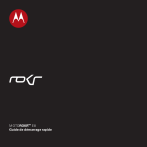
Lien public mis à jour
Le lien public vers votre chat a été mis à jour.